
Gunakan Adobe Photoshop untuk membuat kesan kertas koyak
Anda mungkin pernah melihat kesan kertas 'koyak' pada iklan cetak dan digital, atau poster. Anda boleh membuatnya sendiri untuk mana-mana kerja anda, termasuk iklan, kad, atau bahkan sekecil penanda buku. Anda boleh menggunakan program grafik Adobe Photoshop untuk membuat sehelai kertas yang koyak. Langkahnya sangat mudah dan senang. Ikuti saja dengan urutan yang sama seperti yang disebutkan di bawah ini untuk mendapatkan hasil yang sempurna pada akhir keseluruhan proses.
- Buka Adobe Photoshop anda ke dokumen kosong.
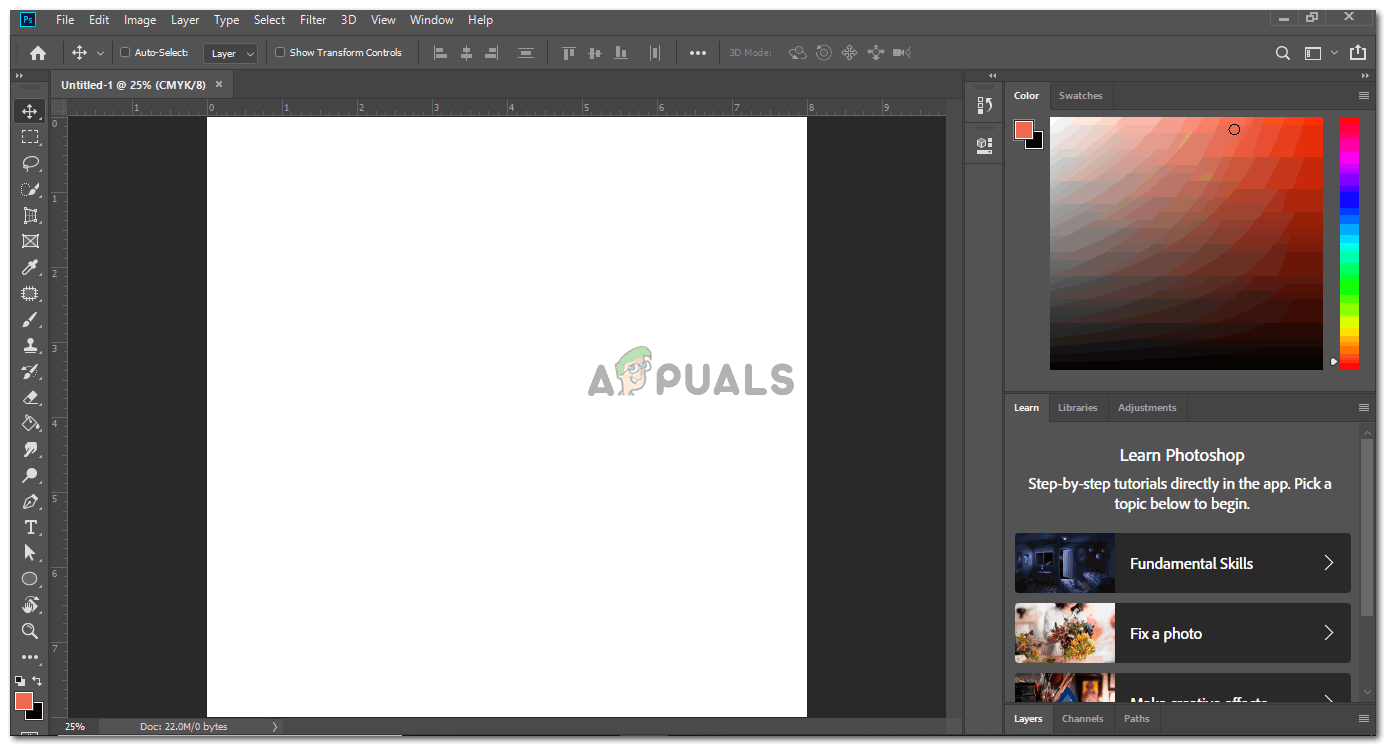
Buka Adobe Photoshop
- Sekarang, bergantung kepada anda sama ada anda ingin membuat sehelai kertas koyak kecil, atau anda ingin menjadikan keseluruhan halaman kelihatan seperti sekeping kertas yang terkoyak. Bergantung pada keputusan ini, anda akan menggunakan alat Rectangle untuk melukis bentuk kertas. Untuk mengakses alat segi empat tepat, di bar alat kiri, cari ikon berikut. Terdapat perubahan bahawa ikon secara lalai tidak akan menunjukkan segi empat tepat, tetapi jika bentuknya seperti yang ditunjukkan dalam senarai bentuk yang diperluas, anda harus tahu bahawa di sinilah anda akan menemui alat segi empat.
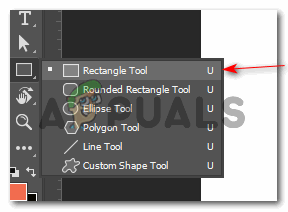
Menggunakan alat segi empat tepat untuk melukis sehelai kertas
- Saya mahu membuat sehelai kertas yang terkoyak dari tepi. Oleh itu, saya melukis sebuah segi empat tepat yang kelihatan seperti ini dan memenuhi warna pilihan saya.
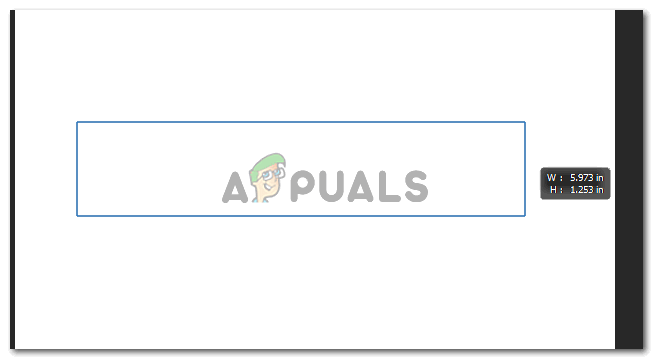
Lukis bentuk mengikut keperluan anda
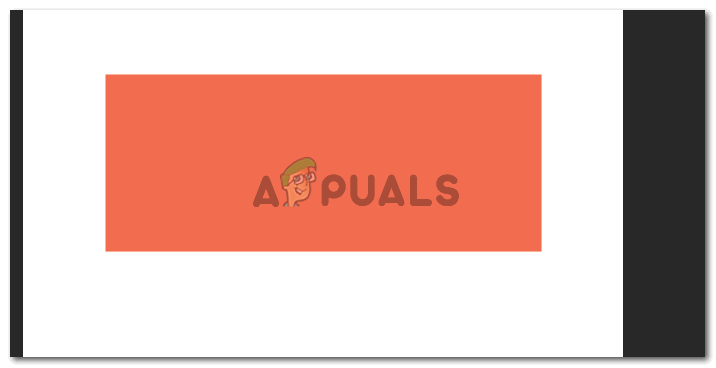
Tambah warna
- Untuk menambahkan beberapa kesan atau menggunakan beberapa alat pada Adobe Photoshop, menghendaki pengguna memancarkan gambar terlebih dahulu. Ini adalah langkah yang sangat penting kerana tanpa ini, alat untuk memotong tepi kertas tidak akan berfungsi seperti yang anda mahukan. Saya mencubanya tanpa membuat raster dan terus menunjukkan kotak dialog dan tidak meneruskannya. Oleh itu, kadangkala, anda hanya perlu bermain dengan alat di Adobe Photoshop dan meneroka jalan keluar dan keluar dari pelbagai perkara. Untuk Rasterize lapisan, klik kanan pada lapisan, dan daftar pilihan akan muncul di layar anda. Cari ‘Rasterize Layer’ di sini, dan klik padanya. Ini akan menjadikan bentuk / lapisan anda dapat diedit dan lebih mudah bagi anda untuk mengusahakannya.
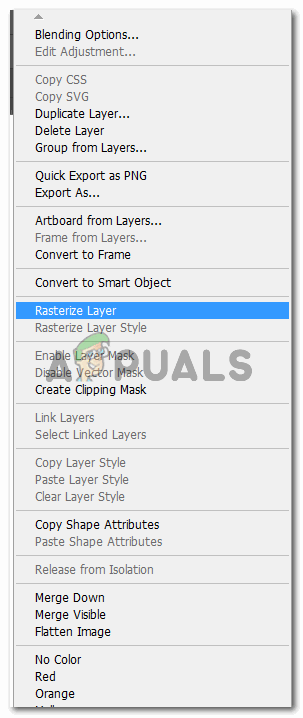
Rasterize lapisan untuk melaksanakan kesan alat lasso.
- Untuk memotong bahagian tepi kertas agar kelihatan seperti koyak, kita perlu membentuk tepi dengan kasar menggunakan Alat Lasso. Alat lasso kebanyakan digunakan untuk membuat gambar tangan bebas terutama ketika anda harus mengeluarkan bahagian yang dilukis itu dari bentuk atau gambar.
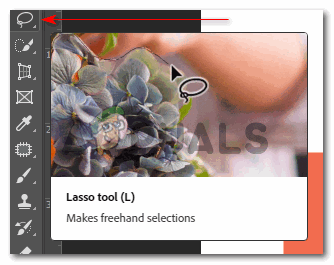
Alat Lasso
Di bar alat kiri, anda akan menemui alat Lasso, yang kelihatan seperti ikon jenis tali. Alat Lasso, alat Polygonal Lasso dan alat Magnetic Lasso adalah tiga jenis alat Lasso yang boleh anda gunakan semasa mengerjakan Adobe Photoshop. Tetapi untuk gambar ini, dan untuk memberikan kesan koyak, kita akan menggunakan Lasso Tool yang ringkas.
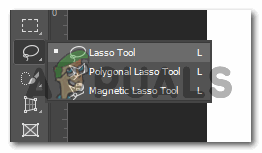
Lebih banyak pilihan di bawah alat lasso
- Sekarang lukis secara rawak pada satu sisi segi empat tepat yang anda lukis. Pastikan anda melengkapkan bentuk yang anda lukis dengan memasukkan titik permulaan dan akhir untuknya. Ini akan membuat pilihan setelah anda selesai melukis, menunjukkan garis bergerak anda pada bentuk kasar yang anda lukis di tepi.
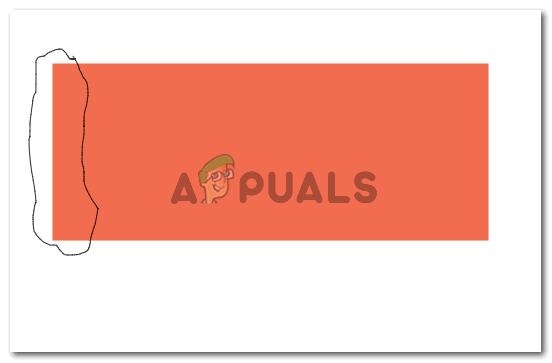
Lukiskan bentuk kasar bebas di tepi
- Setelah pilihan dibuat, pergi ke Edit pada bar alat atas, dan cari Hapus. Jelas adalah perkara yang perlu anda klik, setelah anda menarik tepi kasar untuk menunjukkan kesan koyak. Ada kemungkinan ketika Anda melakukan Edit, pilihan untuk Hapus mungkin tidak dapat 'diklik'. Untuk ini, anda perlu menyusun semula lapisan tersebut. Sekarang jika anda kembali ke Edit, anda boleh mengklik pilihan untuk Hapus.
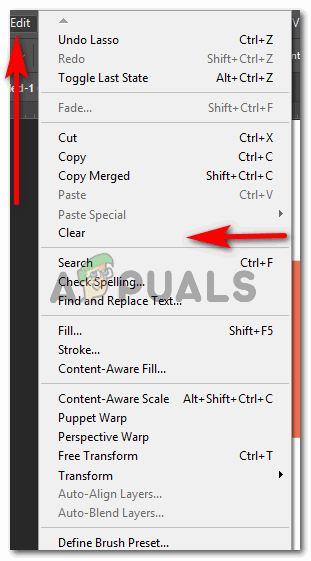
Edit> Kosongkan
Bentuk yang anda lukis di tepi telah dibersihkan dari bentuk asalnya.
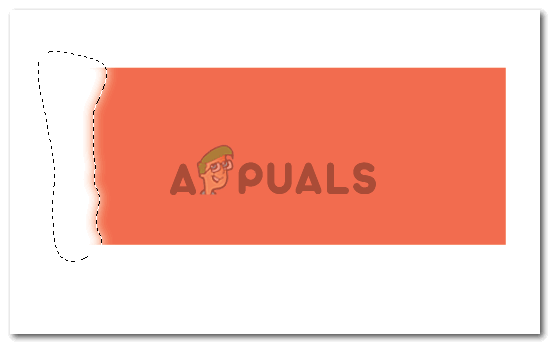
Kesan koyak
Ulangi langkah yang sama di sebelah kanan halaman. Jangan melukis garis lurus. Sekiranya anda tidak dapat memahami bagaimana anda harus menarik tepi dengan alat lasso, simpan rujukan di hadapan anda. Sama ada gambar dari laman web untuk sehelai kertas koyak atau sekeping koyak sebenar di tangan anda. Ini akan banyak membantu anda.
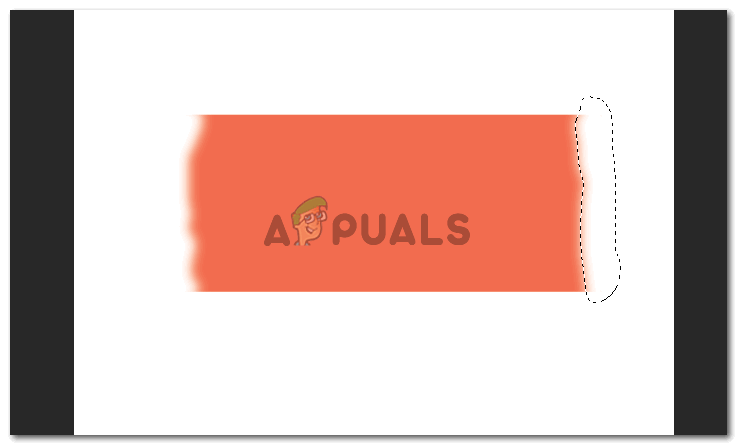
ulangi di seberang
- Semasa menggunakan alat Lasso, pada bar alat atas anda dapat melihat piksel untuk Feather. Anda boleh mengeditnya untuk membuat kesan kabur pada bahagian tepi secara automatik setelah bentuknya dibersihkan. Atau, anda boleh menggunakan alat Smudge dari bar alat kiri, yang merupakan ikon jari.
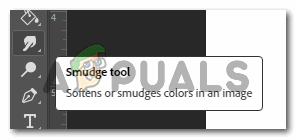
Alat smudge
letakkan alat noda yang ditekan di dalam bentuk berhampiran tepi sehingga memberi kesan noda pada kedua sisi.
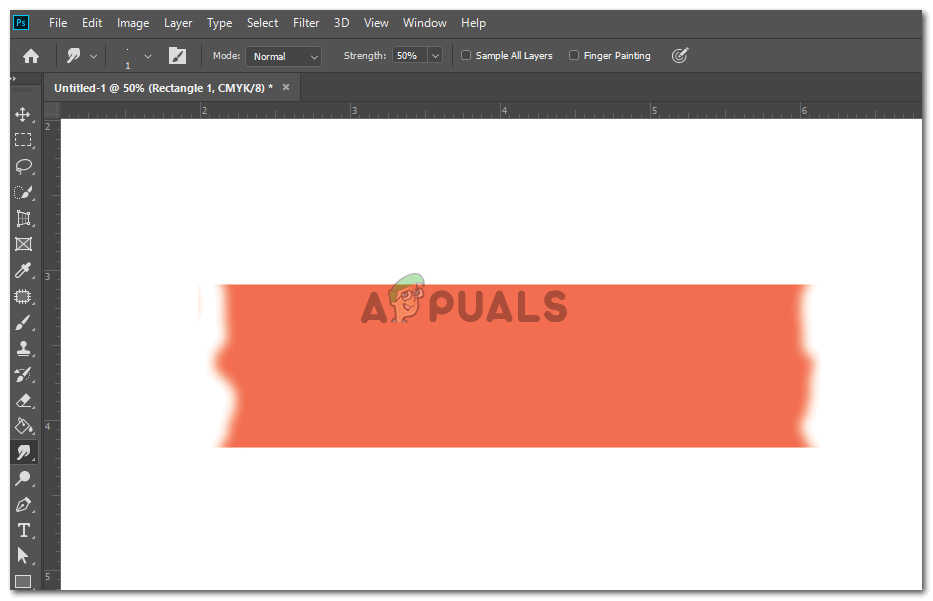
Lumurkan bahagian tepi agar kelihatan lebih nyata
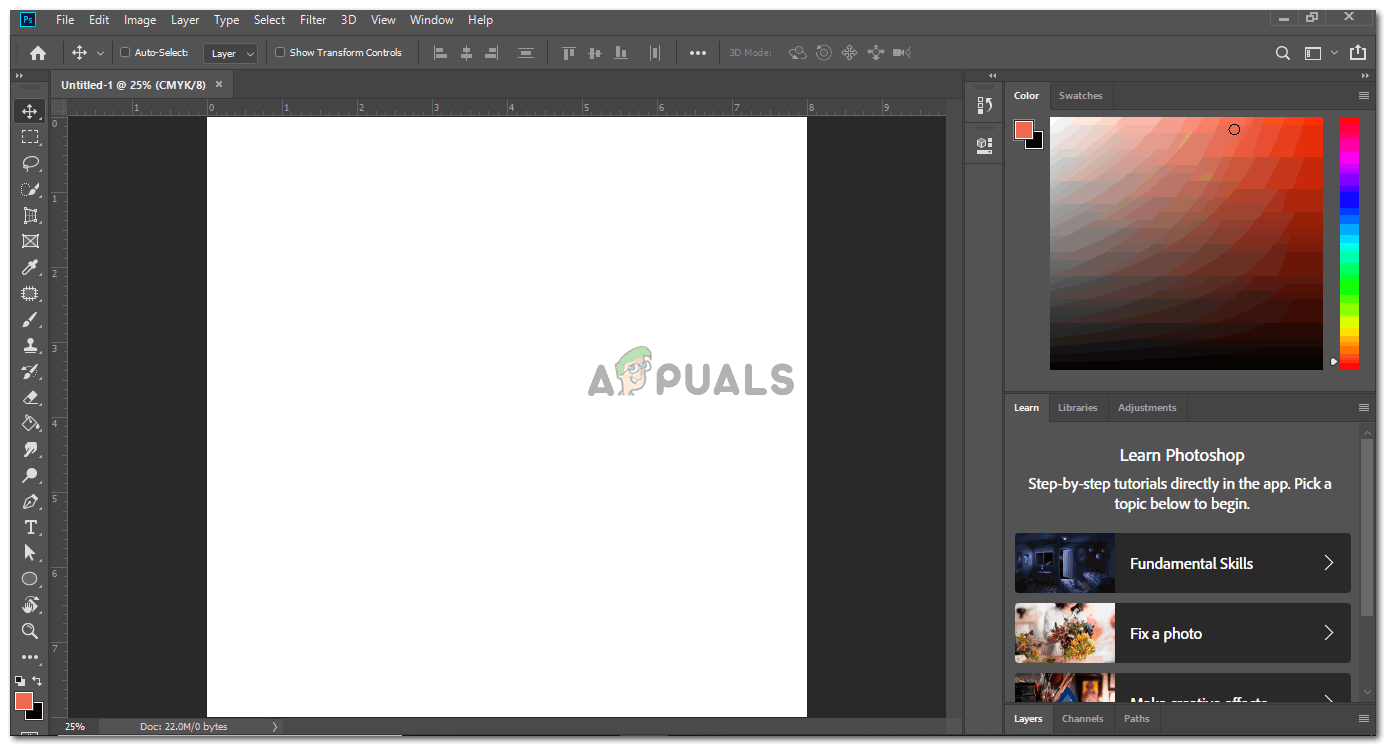
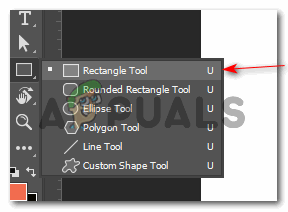
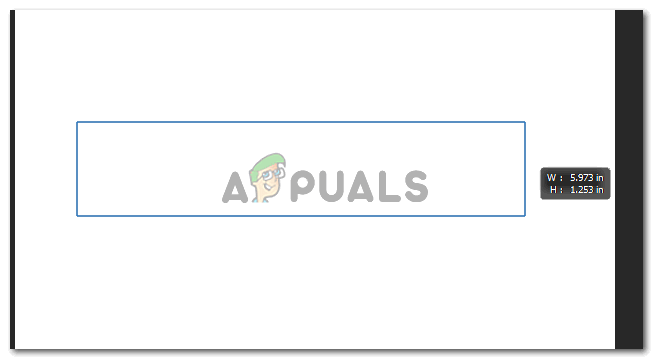
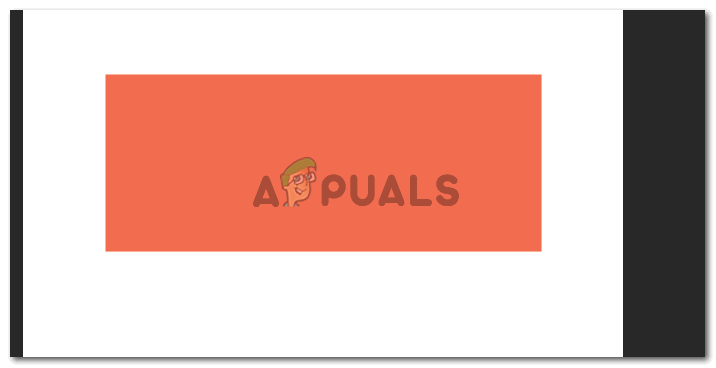
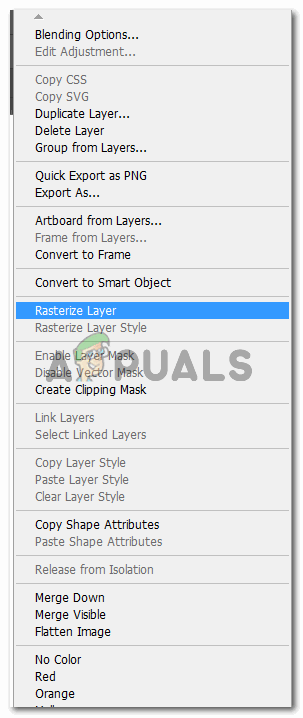
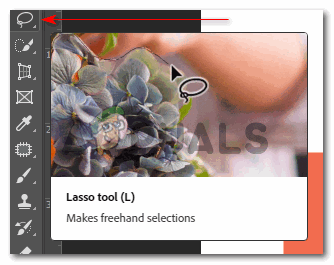
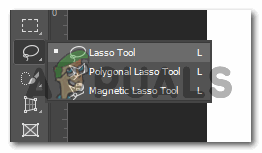
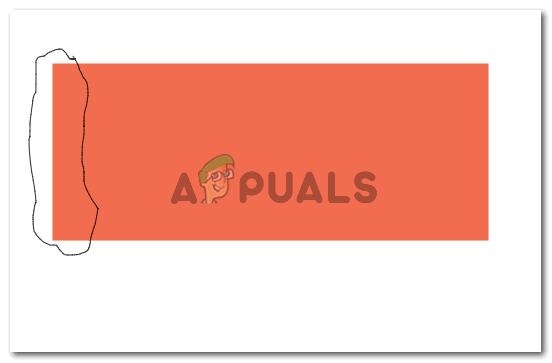
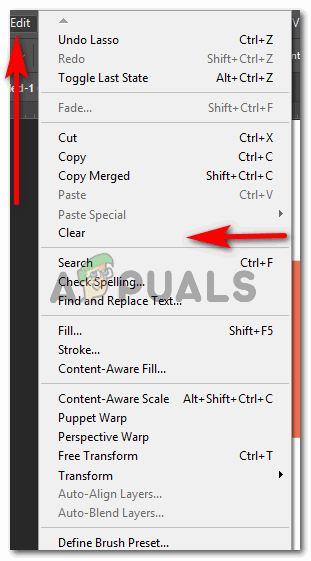
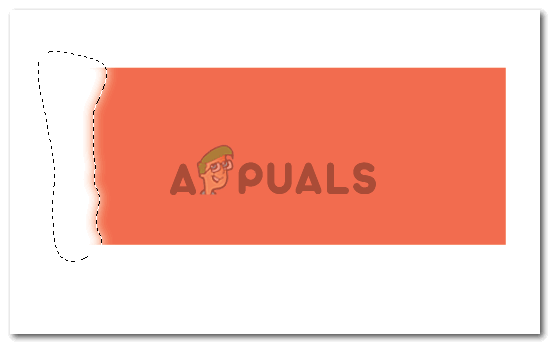
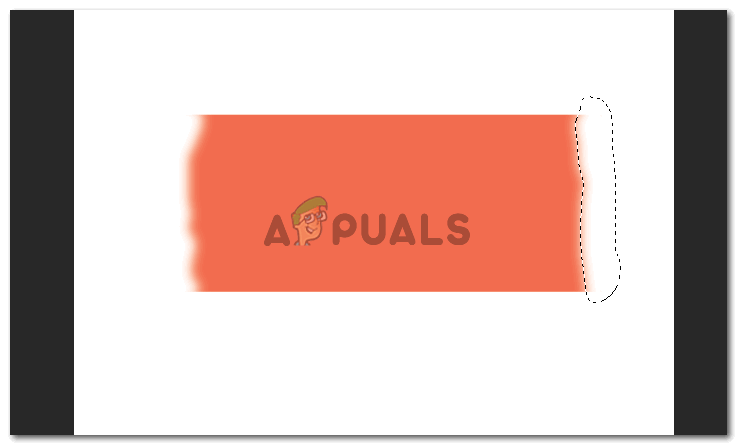
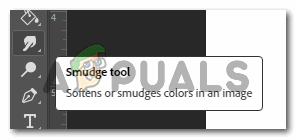
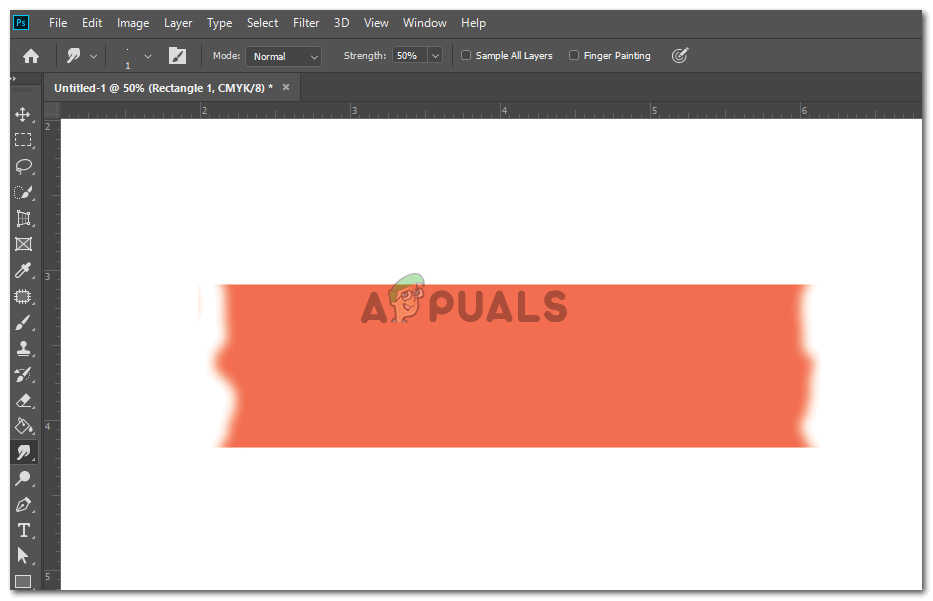



![[FIX] Tidak Dapat Mengakses Javascript / Masa Tayangan VBScript untuk Tindakan Tersuai (Ralat 2738)](https://jf-balio.pt/img/how-tos/61/could-not-access-javascript-vbscript-run-time.jpg)


















